Czym jest VPN? Zalety i wady wirtualnej sieci prywatnej VPN

Czym jest VPN, jakie są jego zalety i wady? Omówmy z WebTech360 definicję VPN oraz sposób zastosowania tego modelu i systemu w praktyce.
W systemie Windows 10 funkcja Ustawienia jest prosta i znacznie łatwiejsza w obsłudze w porównaniu do swojego poprzednika — Panelu sterowania. Ustawienia umożliwiają łatwą personalizację i kontrolę wielu ważnych działań i funkcji, takich jak aktualizacje systemu Windows, konta użytkowników, prywatność, sieć i inne.
W systemie Windows 10 użytkownicy mogą uzyskać dostęp do aplikacji Ustawienia za pośrednictwem menu Start, w którym znajduje się wiele opcji dostosowywania systemu, takich jak Panel sterowania. Wielu użytkowników zgłosiło jednak, że nie mogli uzyskać dostępu do tej aplikacji lub po kliknięciu na nią byli przekierowywani do Sklepu Windows. Problem z działaniem aplikacji Ustawienia w systemie Windows 10 może wystąpić z powodu uszkodzonych plików systemowych, problematycznych plików konta użytkownika, błędów aktualizacji itp.
Ten problem może oznaczać, że instalacja aktualizacji za pośrednictwem funkcji Windows Update i wykonywanie niektórych operacji związanych z ustawieniami mogą zostać zablokowane, jeśli system Windows 10 nie ma dostępu do Ustawień — okropne! Ale nie martw się, w tym artykule znajdziesz kilka prostych metod rozwiązania tego problemu. Wybierz tę, która najbardziej odpowiada Twoim potrzebom.
Dlaczego nie mogę uzyskać dostępu do Ustawień w systemie Windows 10?
Istnieje wiele powodów, dla których aplikacja Ustawienia nie otwiera się w systemie Windows 10. W zależności od stopnia skomplikowania, w tym artykule opisano niektóre możliwe problemy.
Oto kilka sposobów rozwiązania tego problemu.
Ponownie włącz aplikację Ustawienia w Edytorze rejestru
Nie jest jasne, dlaczego tak się dzieje, ale aplikacja Ustawienia może być wyłączona — być może po aktualizacji systemu Windows, z powodu błędu lub po prostu dlatego, że w pewnym momencie użytkownik manipulował rejestrem i zrobił coś złego.
Aby mieć pewność, że aplikacja Ustawienia nie zostanie wyłączona, możesz utworzyć dla niej wpis w Edytorze rejestru.
W menu Start wpisz regedit i otwórz Edytor rejestru . Tutaj przejdź do:
HKEY_CURRENT_USER\Software\Microsoft\Windows\CurrentVersion\Policies\Kliknij prawym przyciskiem myszy Zasady , a następnie kliknij Nowy > Klucz i nadaj nowemu kluczowi nazwę Eksplorator.
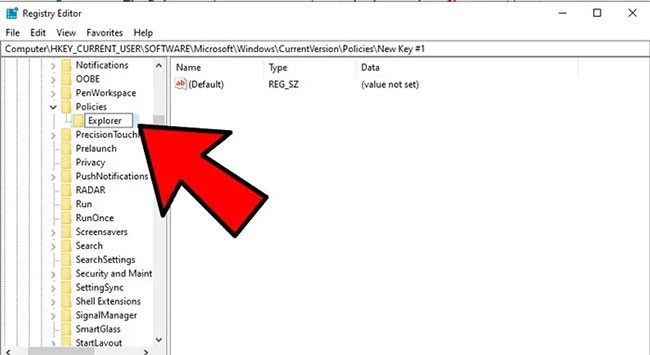
Następnie kliknij prawym przyciskiem myszy w pustym obszarze po prawej stronie, po czym kliknij Nowy > Wartość DWORD (32-bitowa) i nadaj jej nazwę NoControlPanel.
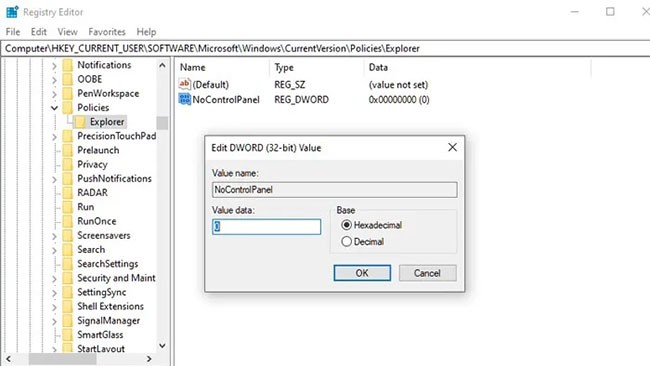
Kliknij dwukrotnie NoControlPanel i ustaw dane wartości na 0.
Zaktualizuj system Windows 10 (lub przywróć starszą wersję)
Pierwszym (i prawdopodobnie najprostszym) rozwiązaniem jest sprawdzenie, czy korzystasz z najnowszej wersji systemu Windows 10 ze wszystkimi odpowiednimi poprawkami i aktualizacjami. To proste, kliknij Start , wpisz „aktualizacja” , kliknij „Sprawdź aktualizacje” i sprawdź, czy są jakieś aktualizacje do zainstalowania. Uruchom ponownie komputer i sprawdź, czy aplikacja Ustawienia znów działa.
Jeśli natomiast zauważysz, że aplikacja Ustawienia przestała działać po aktualizacji systemu Windows 10 do nowej wersji, możesz chcieć wycofać starszą aktualizację systemu Windows .
Najpierw na ekranie Windows Update kliknij „Wyświetl historię aktualizacji” i sprawdź, czy data ostatniej aktualizacji pokrywa się z datą, w której aplikacja Ustawienia przestała działać.
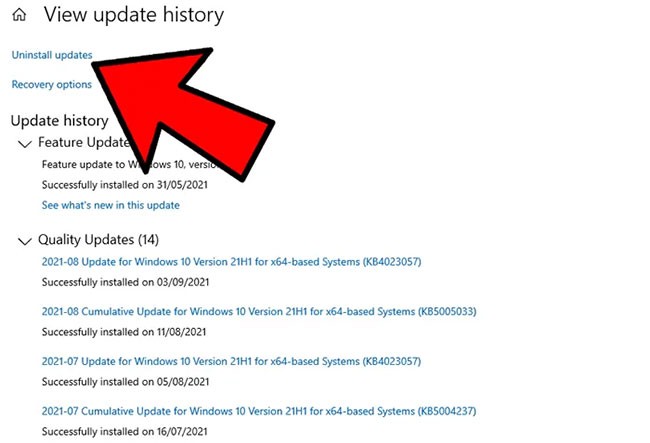
Jeśli tak, kliknij opcję Odinstaluj aktualizacje u góry okna Aktualizacja , a następnie znajdź aktualizację w nowym oknie, kliknij ją prawym przyciskiem myszy i wybierz opcję Odinstaluj.
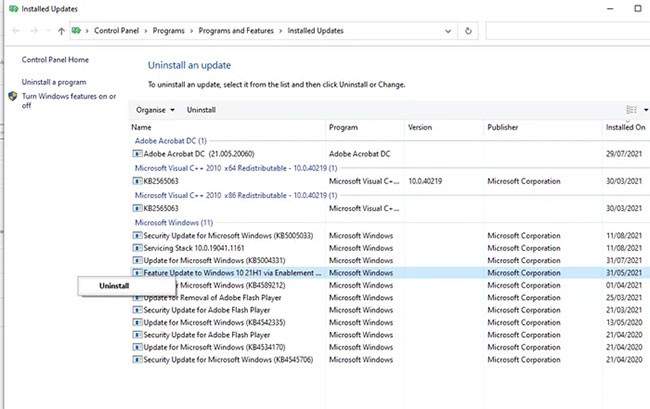
Uruchom ponownie komputer. Byłoby wspaniale, gdyby problem został rozwiązany! Jeśli nie, możesz po prostu zainstalować tę aktualizację jeszcze raz, tak jak instalujesz każdą inną aktualizację systemu Windows.
Proste rozwiązanie
Czasami najlepsze rozwiązania to te, które wydają się proste. Ale w branży technologicznej zdarza się to często. Oto proste rozwiązanie:
1. Kliknij przycisk Start , kliknij prawym przyciskiem myszy ikonę koła zębatego, aby przejść do aplikacji Ustawienia , a następnie kliknij Więcej i „Ustawienia aplikacji”.
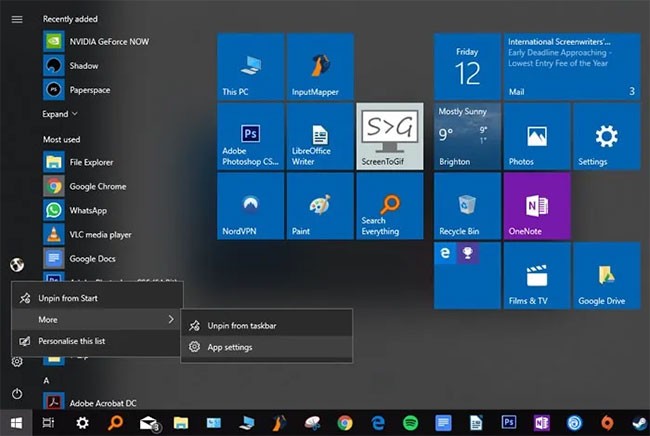
2. Na koniec w nowym oknie przewiń w dół, aż zobaczysz przycisk Resetuj , a następnie kliknij Resetuj.
Ustawienia zresetowane, zadanie wykonane (mam nadzieję).
Alternatywne sposoby otwierania Ustawień
Jeśli szukasz szybkiego rozwiązania problemu z aplikacją Ustawienia, która nie działa prawidłowo, najlepiej spróbuj otworzyć ją w inny sposób.
Jedną z metod jest naciśnięcie kombinacji klawiszy Win + I i próba otwarcia aplikacji Ustawienia .
Możesz również kliknąć ikonę Centrum akcji na pasku zadań (dymek w prawym dolnym rogu), a następnie kliknąć „Wszystkie ustawienia”.
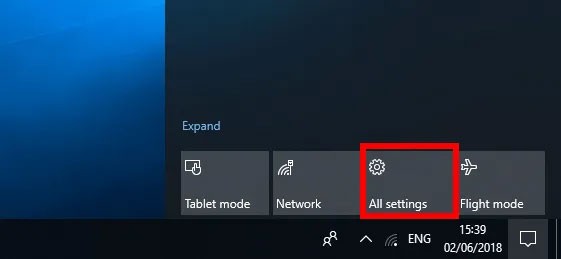
Jeśli te metody nie pomogą lub jeśli nadal nie można uzyskać dostępu do aplikacji Ustawienia w normalny sposób poprzez menu Start, czas wypróbować coś bardziej konkretnego…
Ponowna instalacja i ponowna rejestracja aplikacji Windows
Aplikacja Ustawienia w systemie Windows 10 jest uważana za oficjalnie zainstalowaną aplikację systemu Windows, więc jej ponowna instalacja wraz z innymi aplikacjami systemu Windows 10 (ponieważ ponowna instalacja jednej aplikacji powoduje ponowną instalację wszystkich pozostałych aplikacji systemu Windows) może rozwiązać problem, którego doświadczają użytkownicy.
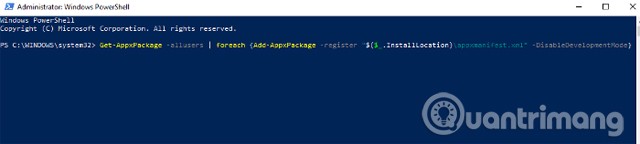
Aby to zrobić, otwórz program PowerShell (wystarczy wpisać „ PowerShell ” w menu Start, kliknąć prawym przyciskiem myszy i wybrać opcję „ Uruchom jako administrator ”), a następnie wprowadzić następujące polecenie:
Get-AppXPackage | Foreach {Add-AppxPackage -DisableDevelopmentMode -Register "$($_.InstallLocation)AppXManifest.xml"}Powyższe polecenie zarejestruje i ponownie zainstaluje wszystkie aplikacje systemu Windows. Mam nadzieję, że to sprawi, że aplikacja Ustawienia znów będzie działać.
Korzystanie z polecenia SFC
Zanim wypróbujesz bardziej skomplikowane rozwiązania w aplikacji Ustawienia, oto kilka szybkich rozwiązań:
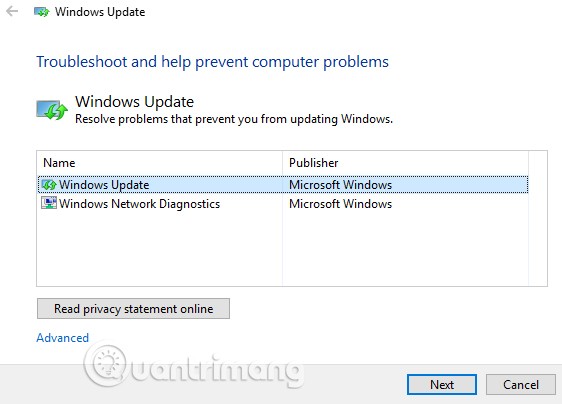
Utwórz nowego użytkownika systemu Windows
Jeśli nadal nie możesz otworzyć aplikacji Ustawienia, utwórz nowe konto administratora i przenieś pliki na to konto. Ponieważ aplikacja Ustawienia nie działa, nie można utworzyć nowego konta za jej pośrednictwem. Użytkownicy systemu Windows 10 Pro mogą więc skorzystać z dokumentu Microsoft Common Console Document.
Krok 1. Kliknij przycisk Start i wpisz lusrmgr.msc . W dokumencie Common Console kliknij pozycję Użytkownicy , kliknij prawym przyciskiem myszy użytkownika, a następnie wybierz opcję „ Dodaj nowego użytkownika ”. Wprowadź swoje dane, a następnie wyloguj się z bieżącego konta i uzyskaj dostęp do nowego konta za pomocą menu Start lub kombinacji klawiszy Ctrl+ Alt+ Del .
Jeśli używasz systemu Windows 10 Home Edition, możesz utworzyć nowe konto użytkownika za pomocą wiersza polecenia. Aby otworzyć wiersz polecenia jako administrator, kliknij menu Start , wpisz cmd, a następnie kliknij prawym przyciskiem myszy Wiersz polecenia i wybierz „ Uruchom jako administrator ”.
W wierszu polecenia wprowadź następujące polecenie, podając jednak nazwę użytkownika i hasło, które chcesz utworzyć dla nowego konta administratora:
net user newusername newpassword/dodać
Newusername : nowa nazwa użytkownika administratora
Newpassword : nowe hasło do konta administratora
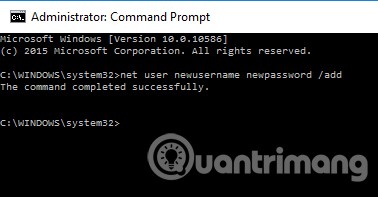
Wyświetla się komunikat „ Polecenie ukończone pomyślnie ”, co oznacza, że konto zostało pomyślnie utworzone.
Krok 2. Następnie przejdź do „ Panelu sterowania > Konta użytkowników > Konta użytkowników > Zarządzaj innym kontem ”.
Krok 3. Wybierz nowo utworzone konto, kliknij „ Zmień typ konta ”, następnie w nowym oknie kliknij „ Administrator ” i „ Zmień typ konta ”.
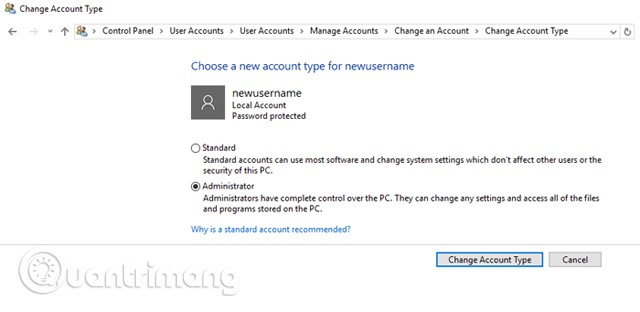
Teraz utworzone przez Ciebie konto użytkownika jest kontem administratora.
Krok 4. Wyloguj się ze swojego obecnego konta i zaloguj się na nowe konto użytkownika. Spróbuj przejść do aplikacji Ustawienia i sprawdź, czy działa. Jeśli to zadziała, następnym krokiem będzie przeniesienie plików ze starego konta Windows na nowe konto.
Przejdź do dysku twardego (na którym zainstalowany jest system Windows) w Eksploratorze plików, kliknij Widok na karcie u góry, a następnie zaznacz pole wyboru „ Ukryte elementy ”.
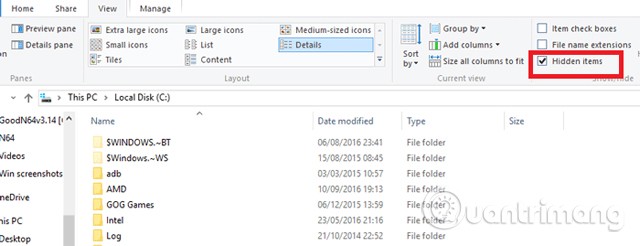
Przejdź do starego konta użytkownika w Eksploratorze plików (domyślnie C:/Użytkownicy/stara nazwa konta) i kliknij je dwukrotnie. Zobaczysz następujący komunikat.
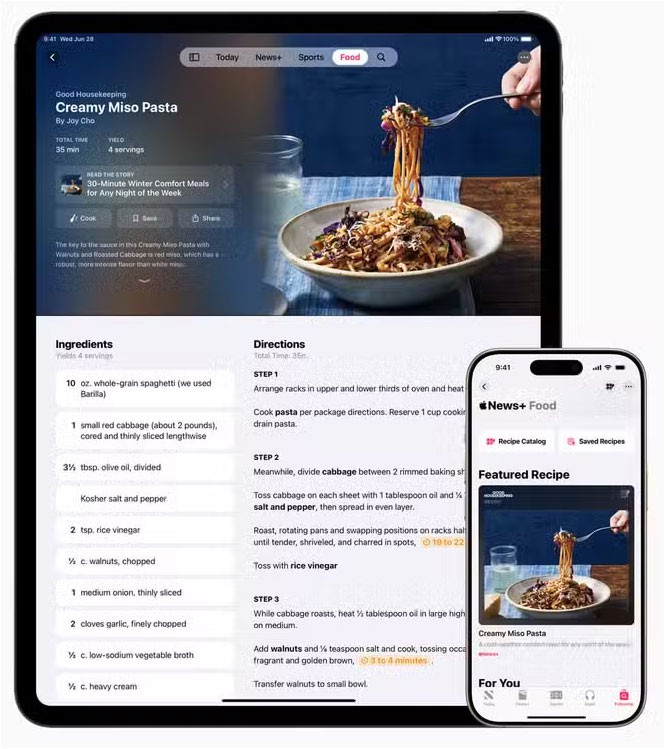
Kliknij Kontynuuj , po wyświetleniu monitu wprowadź hasło do swojego konta, a następnie skopiuj i wklej wszystkie pliki z tego konta do nowego konta (domyślnie znajdującego się w C:/Users/newusername).

Gdy zobaczysz komunikat z pytaniem, czy chcesz zaimportować foldery ze starego konta na nowe, kliknij Tak .
Metoda ta nie jest prosta, ale najlepszym sposobem rozwiązania problemu jest utworzenie nowego konta Windows. Zanim jednak podejmiesz decyzję o podjęciu tego kroku, powinieneś wypróbować dwie pierwsze, proste metody.
Odinstaluj niekompatybilne aplikacje
Choć trudno w to uwierzyć, istnieją aplikacje, które rzekomo uniemożliwiają działanie aplikacji Ustawienia systemu Windows 10. Jedną z takich aplikacji jest Lenovo Onekey Theater . Ta aplikacja ma na celu uproszczenie korzystania z funkcji audiowizualnych na urządzeniach Lenovo. Wygląda jednak na to, że u niektórych użytkowników spowodowało to problemy i spowodowało, że aplikacja Ustawienia przestała działać.
Niestety, mogą istnieć inne podobne aplikacje, dlatego warto przeprowadzić rozeznanie, czy przyczyną problemu nie jest któraś z ostatnio zainstalowanych aplikacji.
Mamy nadzieję, że po przeczytaniu tego artykułu będziesz wiedzieć, co jest przyczyną problemu z uruchomieniem aplikacji Ustawienia i jak sobie z nim poradzić. Wypróbuj je w zależności od sytuacji, w jakiej się znajdziesz. Co więcej, najlepszym rozwiązaniem jest utworzenie obrazu systemu w celu szybkiego rozwiązywania problemów .
Powodzenia!
Zobacz także:
Czym jest VPN, jakie są jego zalety i wady? Omówmy z WebTech360 definicję VPN oraz sposób zastosowania tego modelu i systemu w praktyce.
Zabezpieczenia systemu Windows oferują więcej niż tylko ochronę przed podstawowymi wirusami. Chronią przed phishingiem, blokują ransomware i uniemożliwiają uruchamianie złośliwych aplikacji. Jednak te funkcje nie są łatwe do wykrycia – są ukryte za warstwami menu.
Gdy już się tego nauczysz i sam wypróbujesz, odkryjesz, że szyfrowanie jest niezwykle łatwe w użyciu i niezwykle praktyczne w codziennym życiu.
W poniższym artykule przedstawimy podstawowe operacje odzyskiwania usuniętych danych w systemie Windows 7 za pomocą narzędzia Recuva Portable. Dzięki Recuva Portable możesz zapisać dane na dowolnym wygodnym nośniku USB i korzystać z niego w razie potrzeby. Narzędzie jest kompaktowe, proste i łatwe w obsłudze, a ponadto oferuje następujące funkcje:
CCleaner w ciągu kilku minut przeskanuje Twoje urządzenie w poszukiwaniu duplikatów plików i pozwoli Ci zdecydować, które z nich możesz bezpiecznie usunąć.
Przeniesienie folderu Pobrane z dysku C na inny dysk w systemie Windows 11 pomoże zmniejszyć pojemność dysku C i sprawi, że komputer będzie działał płynniej.
Jest to sposób na wzmocnienie i dostosowanie systemu tak, aby aktualizacje odbywały się według Twojego harmonogramu, a nie harmonogramu firmy Microsoft.
Eksplorator plików systemu Windows oferuje wiele opcji zmieniających sposób wyświetlania plików. Być może nie wiesz, że jedna ważna opcja jest domyślnie wyłączona, mimo że ma kluczowe znaczenie dla bezpieczeństwa systemu.
Przy użyciu odpowiednich narzędzi możesz przeskanować swój system i usunąć programy szpiegujące, reklamowe i inne złośliwe programy, które mogą znajdować się w systemie.
Poniżej znajdziesz listę oprogramowania zalecanego przy instalacji nowego komputera, dzięki czemu będziesz mógł wybrać najpotrzebniejsze i najlepsze aplikacje na swoim komputerze!
Przechowywanie całego systemu operacyjnego na pendrive może być bardzo przydatne, zwłaszcza jeśli nie masz laptopa. Nie myśl jednak, że ta funkcja ogranicza się do dystrybucji Linuksa – czas spróbować sklonować instalację systemu Windows.
Wyłączenie kilku z tych usług może znacznie wydłużyć czas pracy baterii, nie wpływając przy tym na codzienne korzystanie z urządzenia.
Ctrl + Z to niezwykle popularna kombinacja klawiszy w systemie Windows. Ctrl + Z pozwala zasadniczo cofać działania we wszystkich obszarach systemu Windows.
Skrócone adresy URL są wygodne w czyszczeniu długich linków, ale jednocześnie ukrywają prawdziwy adres docelowy. Jeśli chcesz uniknąć złośliwego oprogramowania lub phishingu, klikanie w ten link bezmyślnie nie jest rozsądnym wyborem.
Po długim oczekiwaniu pierwsza duża aktualizacja systemu Windows 11 została oficjalnie udostępniona.













